2. Проверьте следующие настройки, чтобы предотвратить закрытие приложения
- Разрешите приложению работать в фоновом режиме. Откройте приложение Настройки , найдите и откройте раздел Запуск приложений , отключите опцию Автоматическое управление для приложения и включите опцию Работа в фоновом режиме во всплывающем окне.
- Следите, чтобы приложение не закрывалось после включения функции оптимизации батареи. Откройте приложение Настройки , откройте раздел Оптимизация работы батареи , нажмите на опцию Запрещено , выберите опцию Все приложения , найдите приложения, которые не могут работать в фоновом режиме, и выберите опцию Запретить .
- Выключите Режим энергосбережения . Перейдите в раздел Настройки > Батарея и выключите Режим энергосбережения .
- Следите за тем, чтобы устройство было подключено к сети. Перейдите в раздел Настройки > Батарея > Другие настройки батареи и включите опцию Подключение к сети, когда устройство в спящем режиме .
- Закрепите фоновое приложение. Откройте нужное приложение, откройте экран недавно использованных приложений, проведите вниз по экрану предварительного просмотра приложения, чтобы закрепить его. Закройте фоновые приложения, которые вы не используете.
- Включите функцию Умная настройка . Для обеспечения комфортного пользовательского опыта перейдите в раздел Диспетчер ( Диспетчер планшета ) > Настройки и включите функцию Умная настройка .
- Задайте настройки в разделе Для разработчиков. Откройте Настройки , откройте раздел Для разработчиков , найдите опцию Не сохранять действия и выключите ее, выберите опцию Стандартный лимит для параметра Лимит фоновых процессов .
3. Закройте фоновые приложения, которые вы не используете
Если в фоновом режиме одновременно работает слишком много приложений, памяти вашего устройства может быть недостаточно. В результате некоторые фоновые приложения могут быть принудительно закрыты. Рекомендуется закрыть приложения, которые вы не используете.
Приложения не работают в фоновом режиме? Вылетают игры. Оперативная память телефонов Xiaomi #2
4. Проверьте, установлено ли стороннее приложение-диспетчер
Сторонние диспетчеры могут принудительно закрывать приложения. Удалите сторонние приложения для управления телефоном и повторите попытку.
5. Удалите данные приложения
Это действие может привести к удалению данных некоторых приложений, например истории чата. В качестве меры предосторожности рекомендуется заранее сделать резервную копию важных данных.
Откройте Настройки , найдите и выберите раздел Приложения , нажмите на значок  или
или  в правом верхнем углу и нажмите на опцию Показать системные процессы . В списке приложений найдите приложения, которые не могут работать в фоновом режиме, и выберите раздел Память > Сброс .
в правом верхнем углу и нажмите на опцию Показать системные процессы . В списке приложений найдите приложения, которые не могут работать в фоновом режиме, и выберите раздел Память > Сброс .
Телефон закрывает фоновые приложения? У тебя Xiaomi? Есть простое и быстрое решение!
6. Выполните быстрое удаление данных
Откройте приложение Диспетчер ( Диспетчер планшета ) и нажмите на опцию Очистка .
7. Если проблема не решена
Проблема с принудительным завершением работы приложений, работающих в фоновом режиме, часто встречается в системе. Если приложение работает в фоновом режиме в течение длительного времени, системный механизм перехода в спящий режим и механизм энергосбережения приложения будут работать вместе, чтобы завершить работу приложения в фоновом режиме. Huawei продолжит поиск решений для обеспечения удобства пользователей. Благодарим за понимание.
Источник: consumer.huawei.com
Что делать, если приложения отключаются в фоновом режиме?
Некоторые приложения, например, «ВКонтакте», «Яндекс.Музыка» и т.п. для работы в фоновом режиме требуют приобретения подписки.
Перед выполнением инструкции убедитесь, что подписка в данных приложениях оплачена.
Выполните следующие рекомендации:
Отключите оптимизацию расхода для приложения
- Откройте меню «Настройки» > «Приложения».
- Нажмите на три точки, выбрите пункт «Особые права доступа».


Разрешите приложению работать в фоновом режиме
- Откройте меню «Настройки» > «Приложения».
- Выберите в списке нужное Вам приложение.
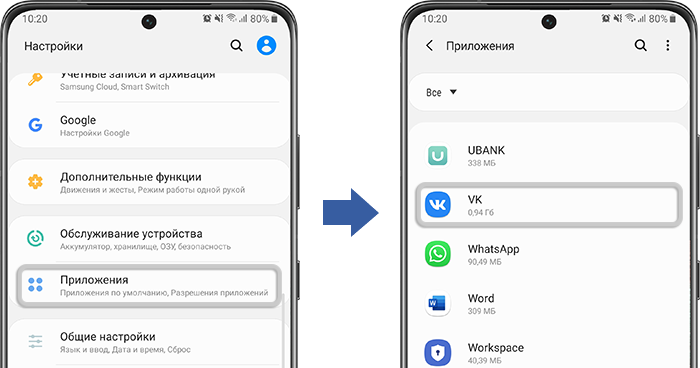

Проверьте, не находится ли приложение в спящем режиме
Если у Вас Android 11
- Откройте меню «Настройки» > «Обслуживание устройства».
- Выберите пункт «Батарея» > «Ограничения в фоновом режиме» > «Приложения в режиме сна».
- Если нужное Вам приложение есть в этом списке, нажмите три точки, далее «Удалить приложения».
- Удалите нужное Вам приложение из списка.
Если у Вас Android 10
- Откройте меню «Настройки» > «Обслуживание устройства».
- Выберите пункт «Батарея» > «Мониторинг энергопотребления» > «Приложения в спящем режиме».
- Если нужное Вам приложение есть в этом списке, нажмите на значок корзины в правом верхнем углу.
- Удалите нужное Вам приложение из списка.
Если у Вас более ранняя версия Android
- Откройте меню «Настройки» > «Обслуживание устройства».
- Выберите пункт «Батарея» > три точки > «Ограничения в фоновом режиме» > «Приложения в спящем режиме».
- Если нужное Вам приложение есть в этом списке, нажмите на значок корзины в правом верхнем углу.
- Удалите нужное Вам приложение из списка.
Проверьте, не используются ли сторонние приложения-оптимизаторы
Если у Вас установлены приложения-оптимизаторы, влияющие на работу других приложений – отключите их.
Выполните сброс настроек смартфона
Сброс настроек приведет к удалению всех данных с Вашего устройства.
Не работают приложения в фоновом режиме на Xiaomi (Redmi)
Чаще всего я встречаюсь с вопросами от владельцев Xiaomi (Redmi) о том, как ограничить работу приложений в фоновом режиме, но, оказывается, в отдельных случаях происходит обратная ситуация – необходимо заставить работать конкретное приложение в фоновом режиме гарантированно, но как это сделать?
Смартфоны Xiaomi работают на базе операционной системы Android, поверх которой установлена оболочка MIUI, являющаяся разработкой Сяоми, внутри которой есть функции по контролю за работой программ как в активном, так и в фоне.
Если приложения в фоне не работают, необходимо проверить несколько настроек, которые на это влияют явным образом. Если с настройками всё в порядке, а программа автоматически закрывается, скорее всего, проблема в самой программа. Напишите отзыв в магазине Play Маркет, на странице приложения, подробно опишите проблему и ждите ответа разработчика.
Ниже я покажу основные настройки MIUI на Xiaomi для свободной работы конкретной программы в фоновом режиме.
Автозапуск
Убедитесь, что для приложения активен автозапуск, для этого откройте общие настройки, после чего найдите пункт «Приложения». 
Внутри выберите «Разрешения».

И вот долгожданное меню «Автозапуск».

Найдите ту программу, которую вы хотите видеть в фоне и активируйте для неё эту функцию. Её смысл в том, чтобы автоматически запустить приложение после перезагрузки телефона и продолжать удерживать его в фоне и не закрывать без особых распоряжений системы.

Контроль за энергосбережением MIUI
Как я уже писал выше, MIUI самостоятельно контролирует активность программ, перекрывая настройки Android. Это необходимо для длительной автономной работы телефона, в противном случае все запущенные программа были бы активны и тратили энергию батареи в стремительном режиме, сокращая время автономной работы Xiaomi в 2, а то и в 3 раза.
Чтобы добраться до контроля, запустите системное приложение «Безопасность». 
Теперь нажмите на раздел «Питание». 
Далее найдите строку «Контроль активности». 
Вы увидите список всех установленных программ на Xiaomi, найдите то, которое вы хотите, чтобы работало в фоне и нажмите на него. 
Вы увидите меню из четырёх вариантов, по умолчанию включено значение «Умный режим», и в большинстве случаев он работает безотказно. Но если у вас с ним проблемы, выберите пункт «Нет ограничений».

Закрепления приложения в фоне на Xiaomi и запрет на выгрузку из оперативной памяти
Если вы настроили предыдущие пункты, но приложение всё ещё не работает в фоне на Xiaomi, пойдём методом кувалды.
Запустите проблемную программу, после чего перейдите в режим переключения между приложениями. В разных моделях Xiaomi это делает по-разному, если у вас активно управление жестами, сделайте свайп от нижнего края дисплея к центру и задержите нажатие на секунду. 
Вы увидите миниатюры, удерживайте нажатие на той, которая относится к проблемному приложению, рядом с ним появится меню из четырёх пунктов, одним из которых будет «Замок». Выберите его.

Теперь рядом с миниатюрой вы увидите активный замок, это значит, что операционная система не будет автоматически выгружать его из памяти даже если оперативная память Xiaomi закончится.

Вернуться к содержанию
Релевантная информация:
- Как настроить работу приложений в фоновом режиме на Xiaomi (Redmi)
- Zepp Life закрывается в фоновом режиме на Xiaomi (Redmi)
- Что делать, если WhatsApp использует камеру в фоновом режиме на Xiaomi (Redmi)
- Фоновый режим работы приложений и фоновое подключение к интернету в MIUI 11 на Xiaomi (Redmi)
- Что делать, если не работают наушники с телефоном Xiaomi, или работают плохо
Источник: mi-check.ru